今日、インターネット上で、トレントは、データを転送するための最も一般的な方法です。この分野で最高のプログラムの1つはuTorrentであり、その人気を過大評価することは困難です。 uTorrentを最大速度に設定するのにそれほど時間はかかりません。このアプリケーションの何万ものダウンロードは、このプログラムの必要性を明確に示しています。

トレントクライアント-代替手段のないプログラム
トレントクライアントのダウンロードとインストールはuTorrentを最大速度に設定するのと同じように、問題はありません。インストール中に、プログラム自体がそれ自体を構成し、パーソナルコンピューター上でほぼ自律的に動作します。しかし、そのようなプログラムが最大インターネット速度を使用する場合がありますが、一部のダウンロードではこれは表示されません。ダウンロード速度パラメータにはいくつかの要因が影響します。
uTorrentを最高速度に設定する方法
これらの要因の1つは許容範囲です送信者の数によって決定されるデータ転送のレベル。ただし、ダウンロード速度はトレントクライアントプログラムの設定にも依存するため、インターネットプロバイダーの特定のネットワークには関係しない場合があります。この記事では、uTorrentを最大速度に設定する必要がある最適な方法について詳しく説明します。答えは包括的で明確になります。

uTorrentアプリケーションの設定にはいくつかのタブがあり、各タブを個別に処理します。各タブの最適化について説明します。
トレント設定:[一般]タブ
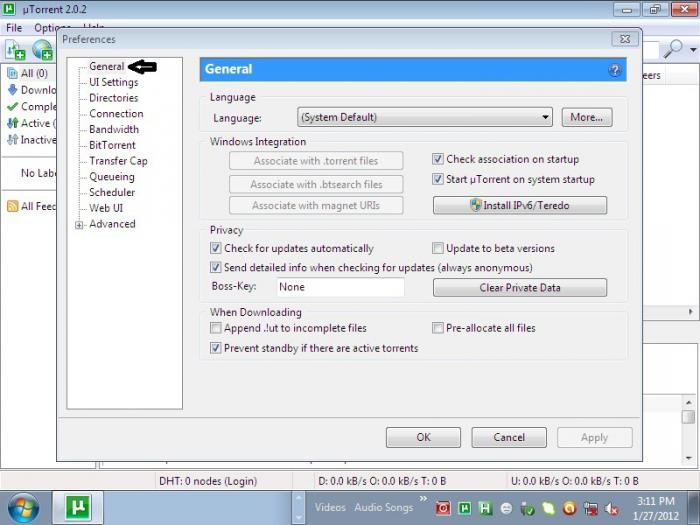
データ転送速度を最大にするためのuTorrentの設定は、それぞれが独自のパラメーターを担当するいくつかのアクションによって実現されます。
作業速度が低下する理由の1つクライアントは、uTorrent自体を含め、起動時に多数のプログラムを持つことができます。 uTorrentの速度を調整すると、これらの問題を回避するのに役立ちます。自動実行機能を無効にするには、[全般]タブのメニューを使用して、[Windowsでアプリケーションを実行する]という行を見つけ、オプションの選択をオフにします。この場合、トレントファイルを使用すると、アプリケーションはバックグラウンドで作業する場合よりも何倍も速く起動します。自動ロードによるモード。
次のオプション「最小化して実行」は省略できます。起動時にプログラムを最小化しただけなので、変更します。ただし、OSの起動時にアプリケーションを起動する機能を無効にしているため、uTorrentの速度を設定する必要があり、この設定を変更しても意味がありません。
「関連付けの自動チェック」は、プログラムとの関連付けのためのダウンロードファイルの診断機能です。パラメータはそのままにしておくこともできます。
次の機能はすべての人に共通ですプログラムはアプリケーションの新しいバージョンをチェックし、uTorrentの最適な設定には影響しません。更新通知を受信するには、有効のままにしておくことをお勧めします。
プログラムをに更新することを提案するオプション未完成のアプリケーションは品質と速度のベンチマークではないため、ダウンロード可能なさまざまなベータバージョンはオフにして使用しないでください。
次の機能は私たちにとって本当のパズルになりました。彼女は「更新の詳細を(匿名で)送信する」ことを提案しています。これらの単語のセットは明らかに自信を刺激せず、ダウンロード速度の向上に役立たず、uTorrentの最適な設定に影響を与えません。
「アンチボス」はプライバシーのために使用されますプログラムを使用して、アイコンとアプリケーションウィンドウを非表示にすることができます。この機能は、さまざまなキーボードショートカットに合わせてカスタマイズできます。一般に、ダウンロードを非表示にする機能は、平均的なユーザーには実際には必要ありませんが、仕事でプログラムを使用したい人には役立ちます。
「追加。!未完成のUt」-損傷した急流の初期延長を変更する機能。
次の機能を使用すると、ハードディスクスペースの占有を作成し、ダウンロードが完了していることを確認できます。この設定は「すべてのファイルのプリロード」と呼ばれます。
ファイルのダウンロード中にプログラムがスリープモードに入らないようにする機能には特に注意してください。これにより、ダウンロードの待ち時間を短縮できます。
トレントの設定:[インターフェイス]タブ

ここで、私たちに提供されたすべてのパラメータはそうではありません説明が必要で、直感的にカスタマイズできます。 uTorrentを最大速度に設定する方法の質問に答えるのに役立ちません。デフォルトではすべてのチェックボックスを残して、それらにまったく触れることはできません。私が言及したい唯一のことは、「トレントを追加するとき」パラメータです。これには、すべてのチェックボックスを「アクティブ」に設定することをお勧めします。これはあなたに多くのトラブルを救うでしょう。
トレントの設定:[フォルダ]タブ
このタブは、ハードディスク、ハードへの書き込み速度に影響を与え、ダウンロードに割り当てられたスペースを管理するため、ダウンロードの完了を保護できます。
ハードドライブを選択するオプションダウンロードの保存場所は「新しいダウンロードを入れる:」と呼ばれます。また、指定された場所に、一時的なダウンロードファイルとuTorrent設定3、4があります。
この機能を使用すると、完全に完了したダウンロードの場所を変更できます。このパラメーターは、「完了したダウンロードの移動先」と呼ばれます。
それを考慮に入れて、ここのファイル拡張子に基づいて、ダウンロードをさまざまな保存場所に配布します。したがって、すべてのダウンロードは、何らかの方法で1つの場所にスローされます。そのため、フォルダ内のどのファイルがどこにあるかを特定するのは困難です。しかし、これらの設定は役に立たないわけではなく、バイパスして微調整しない限り、作業時に何らかの順序を確立できます。
トレント設定:[接続]タブ
これらの設定は、主にダウンロード速度、p2pネットワークの他のクライアントとの接続の安定性に影響します。

アプリケーションをインターネットに接続するためのパラメータ「ポート「着信接続」は、30.000で始まり70.000で終わる値に変更する必要があります。これの必要性は、速度に影響を与える多くの要因から生じます。それらの1つは、トレントクライアントを使用できないためのネットワークの範囲のプロバイダーの制限です。残りの範囲レベルも、作業中にインターネットを使用する他のプログラムによって使用されることが多く、競合やエラーにつながる可能性があるため、適切でない場合があります。
UTorrentの詳細設定:ルーターと転送
以下の機能は、以下を使用する方にのみ必要です。ルーター(ルーター)。ただし、「UPnP転送」と「NAT-PMP転送」が何であるかを完全に理解していない場合は、それらをまったく変更しない方がよいでしょう。また、「起動時にランダムポート」をアクティブにしないでください。これは、信号が悪い場合にファイルのダウンロードが中断されるためです。
組み込みの保護を使用している場合Windowsの悪意のあるソフトウェアの場合は、[ファイアウォールの例外内]オプションをアクティブにする必要があります。保護が無効になっている場合は、この機能を使用しないでください。プロキシサーバーを介してインターネットに接続している場合は、対応するパラメーターに注意する必要があります。
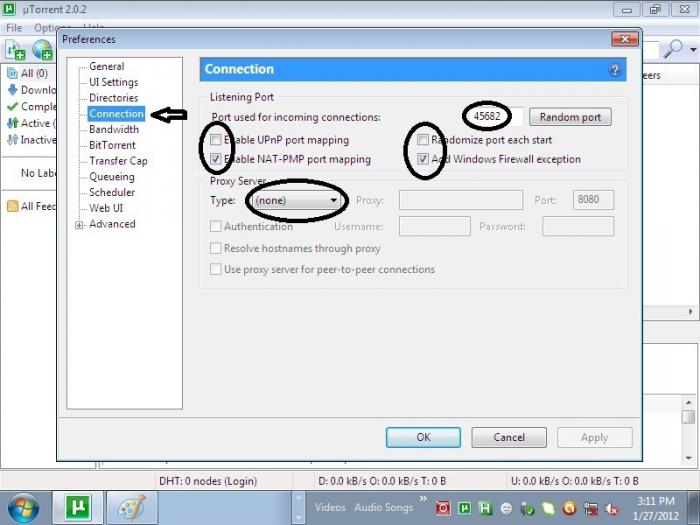
次のパラメータは速度の鍵ですファイルのダウンロード-これは「速度」タブです。この機能の最適な設定により、インターネットの機能を最大限に活用し、大きなファイルをすばやくダウンロードすることができます。
トレント設定:速度タブ

あなたは値を持つ特別なテーブルを見つけることができます、これはパラメータで指定する必要があります。 uTorrentトレントクライアントを正しく構成するには、これが必要です。 ISPが使用するインターネット速度とパラメータごとに、設定する必要のある設定の個別の組み合わせがあります。したがって、構成するには、最適なオプションを計算し、[グローバルアップロードレート制限]タブと[一般ダウンロード制限]パラメーターで結果を設定する必要があります。このようなテーブルのデータはキロバイトとキロビットで示されているので、忘れてはなりません。











